如何从约会日期算起一个月?
日期是数据的重要组成部分。有时我们只需要使用日期的一部分。让我们以本月为例。有时您只需要约会后一个月。
月份是日期的有用组成部分之一,可用于汇总数据,对于 Excel,我们有不同的方法从日期获取月份。
我一共找到了5种方法。今天在这篇文章中,我想与您分享所有这些从日期中获取/提取月份的方法。那么让我们言归正传吧。
1.月份功能
使用 MONTH 函数是从日期中提取月份的最简单方法。您所需要做的只是在此函数中引用有效日期,它将返回 1 到 12 之间的月份数字。
= MONTH (A2)
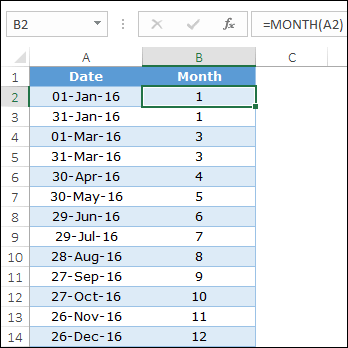
您还可以使用正确的日期格式将日期直接插入到函数中。
专业版 | 混蛋 |
|---|---|
应用简单,无需与其他功能结合。 | 月份数字的用途有限,大多数时候最好显示月份名称而不是数字,如果您想要月份名称,则需要不同的方法。 |
2.文本功能
就像我说的,最好使用月份名称而不是月份编号。使用 TEXT 函数是从日期中提取月份名称的完美方法。这里文本函数的基本工作是使用特定格式将日期转换为月份。
= TEXT (A2,"MMM")
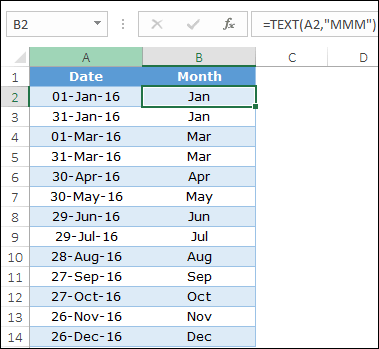
默认情况下,您可以在文本函数中使用5 种不同的日期格式。这些格式将以文本形式返回月份名称。您所要做的就是在函数中引用日期并指定格式。是的,仅此而已。并确保您使用的日期必须是 Excel 日期系统中的有效日期。
好处 | 缺点 |
|---|---|
您可以从 5 种不同的格式中选择一种格式,并且原始日期列将保持不变。 | 它将返回月份名称,该名称将是文本,并且不可能使用月份名称的自定义缩写。 |
3. 选择功能
假设您想要获取自定义月份名称,或者可能是不同语言的名称,而不是普通的数字或名称。在这种情况下,CHOOSE 功能可以帮助您。您需要在函数中为 12 个月指定一个自定义名称,并使用 Month 函数从日期获取月份数。
=CHOOSE(MONTH(A1),"Jan","Feb","Mar","Apr","May","Jun","Jul","Aug","Sep","Oct","Nov ","Dec")
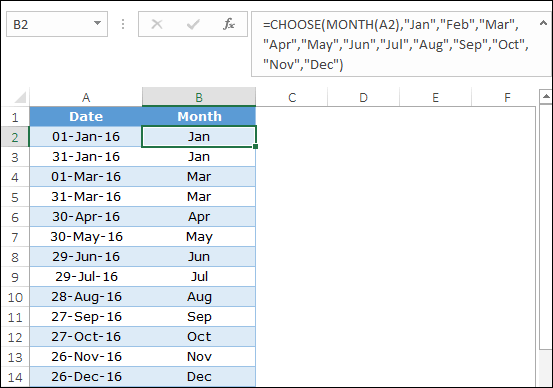
当月份函数返回日期中的月份数字时,选择该函数将返回自定义月份名称而不是该数字。
相关:公式栏
好处 | 缺点 |
|---|---|
这为您提供了更大的灵活性,您可以为每个月指定自定义月份名称。 | 将函数的所有值一一相加是一个耗时的过程。 |
4. PowerQuery
如果您想以智能方式从日期获取月份名称,那么 power query 就是您的选择。它可以让您将日期转换为月份,还可以从日期中提取月份数字或月份名称。 Power Query 是一个完整的软件包,可让您处理日期。这里有以下数据,这里您需要日期的月份。
- 首先,将数据转换为表格。
- 之后,选择表格单元格之一并转到“数据”选项卡。
- 在数据选项卡中,单击“来自表”。
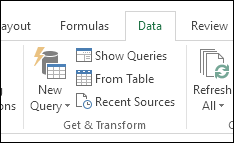
- 它将把您的表加载到 Power Query 编辑器中。
从这里您有两种不同的选择,一种是添加带有月份名称或月份编号的新列,或者将日期转换为月份名称或数字。如果您只想将日期转换为月份而不添加新列,请跳过接下来的两个步骤。
- 首先,右键单击列标题。
- 然后单击“复制列”。
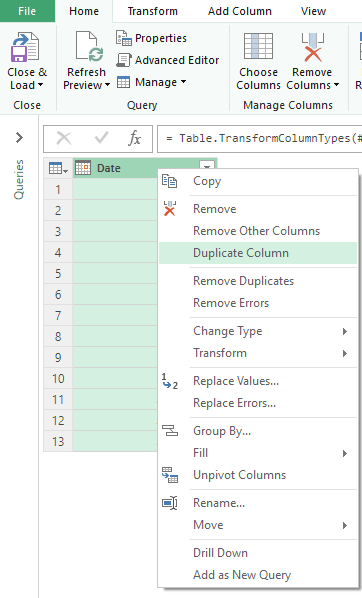
- 在标题中选择新列并右键单击它。
- 转到转换 ➜ 月份 ➜ 月份或月份的名称。
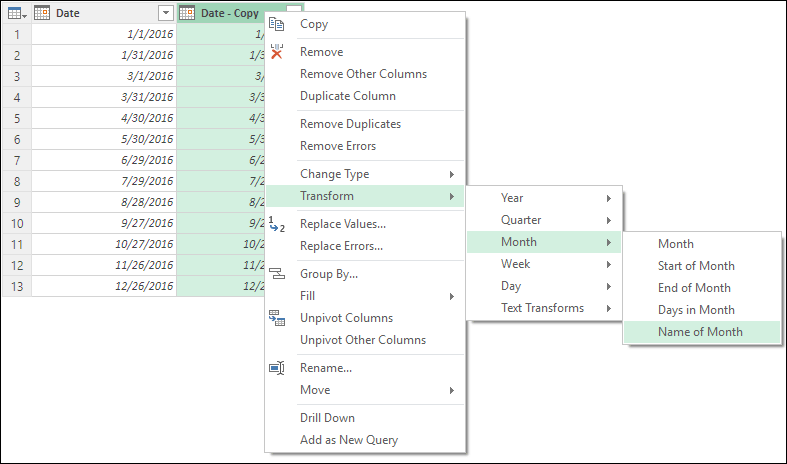
- 它会立即将日期转换为月份。
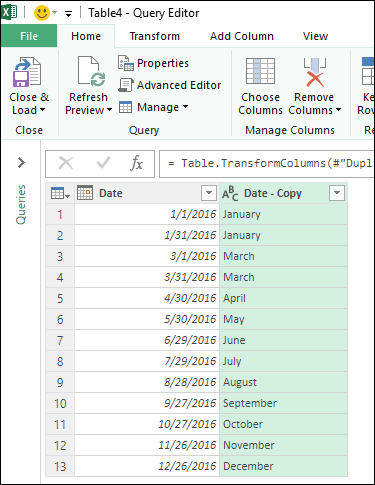
- 另一件事是,右键单击列标题并将该列重命名为“月份”。
- 最后,单击“关闭并加载”,它会将您的数据加载到电子表格中。
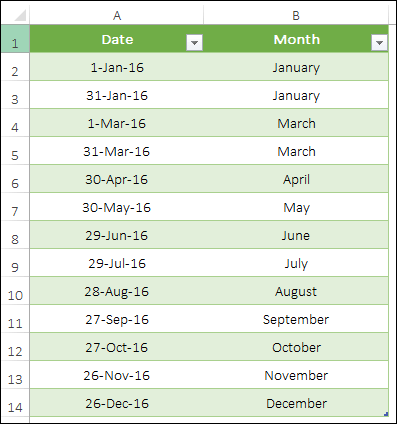
专业版 | 混蛋 |
|---|---|
这是一种动态且准时的配置。您的原始数据不会受到影响。 | 您的 Excel 版本中应该有一个强大的查询功能,并且月份名称将是全名。 |
5. 自定义格式
如果您不想使用公式方法,则可以使用它将日期转换为月份的简单方法是应用自定义格式。请按照以下简单步骤操作。
- 选择单元格区域或列。
- 按快捷键Ctrl+1。
- 在格式选项中,转到“自定义”。
- 现在,在“类型”输入栏中输入“MM”、“MMM”或“MMMMMM”。
- 单击“确定”。
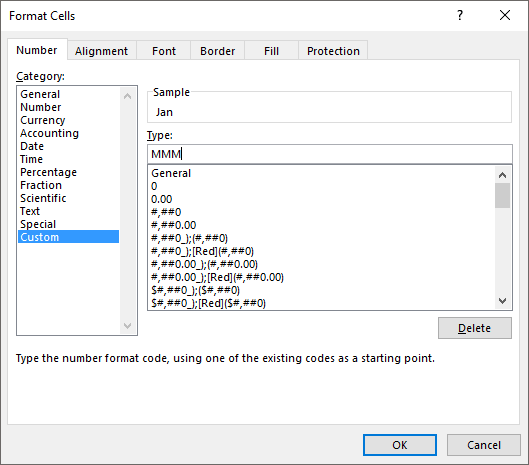
好处 | 缺点 |
|---|---|
它很容易应用,不会改变日期,但会改变其格式。 | 由于该值是日期,因此当您将其作为值复制并粘贴到其他位置时,它将是日期,而不是文本。如果有人更改格式,月份名称将会丢失。 |
结论
以上所有方法都可以在不同的情况下使用。但其中一些使用频率更高。
TEXT 函数适用于大多数情况。另一方面,您还可以通过强大的查询功能,只需点击几下即可获得几个月的信息。如果你问我,我会使用文本功能,但现在我更喜欢强大的查询,所以我也想使用它。
最后,我只想说,您可以根据自己的需要使用其中任何一种方法。但你必须告诉我一件事。
您首选的方法是什么?
请在评论部分与我分享,我很乐意听到你的声音。并且不要忘记与您的朋友分享。